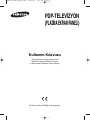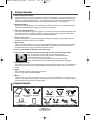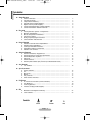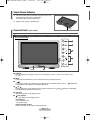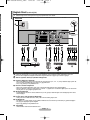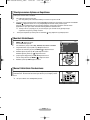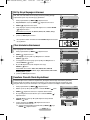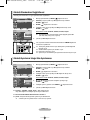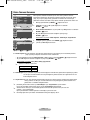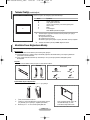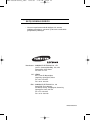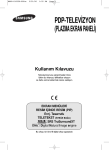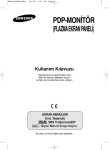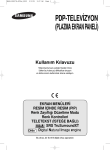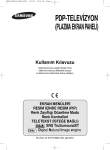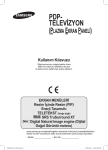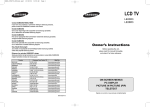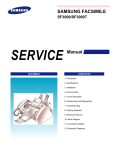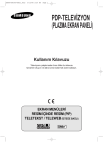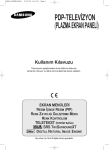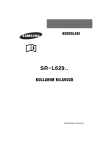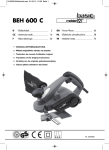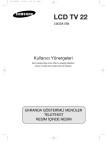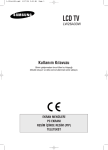Download Samsung PS-42V6S Kullanıcı Klavuzu
Transcript
BN68-00955F-00Tur_0826 8/26/05 5:40 PM Page 1 PDP-TELEV‹ZYON (PLAZMAEKRAN PANEL‹) Kullan›m K›lavuzu Televizyonunuzu çal›flt›rmadan önce lütfen bu k›lavuzu dikkatlice okuyun ve daha sonra kullanmak üzere saklay›n. Bu cihaz, bir S›n›f B dijital cihaz aparat›d›r. BN68-00955F-00Tur_0826 8/26/05 5:40 PM Page 2 Kullan›m Talimatlar› ◆ Ekran Görüntüsünün Tak›lmas› Plazma ekran› üzerinde hareketsiz bir görüntünün (Plazma monitöre ba¤lanm›fl olan bir video oyun cihaz› veya bilgisayar› kullan›rken) 2 saatten fazla kalmas›na izin vermeyin; aksi takdirde bu, ekrandaki görüntünün kal›c› olmas›na yol açar. Bu görüntü tak›lmas›na, " ekran yanmas›" da denir. Bu tür bir kal›c› görüntüyü önlemek için hareketsiz bir görüntü ekrandayken parlakl›k ve kontrast de¤erlerini düflük bir seviyeye ayarlay›n›z. ◆ Bulundu¤unuz Rak›m Bu PDP'nin normal çal›flabilmesi için 2000 m'den düflük bir rak›mda olmas› gerekir. 2000 m'den daha yüksek rak›mlarda, düzgün çal›flmayabilir; böyle bir yere kurmay›n ve çal›flt›rmay›n. ◆ PDP TV'nin üst k›sm›nda ›s›nma Uzun süreli kullan›mlardan sonra panelin yayd›¤› afl›r› ›s› ürünün üst k›sm›ndaki havaland›rma deli¤inden ç›kt›¤› için, ürünün üst taraf› s›cak olabilir. Bu normaldir ve üründe herhangi bir kusur ya da çal›flma hatas› oldu¤u anlam›na gelmez. Ancak, çocuklar ürünün üst k›sm›na dokundurulmamal›d›r. ◆ Bu ürün "ç›t›rt›" ç›kar›r. S›cakl›k veya nem gibi çevre koflullar›ndaki de¤ifliklik nedeniyle ürün darald›¤› veya geniflledi¤i zaman ç›t›rt› oluflabilir. Bu normaldir ve ünitenin bir kusuru de¤ildir. ◆ Hücre Kusurlar› PDP'de, 1.230.000 (SD-düzeyi) ila 3.150.000 (HD düzeyi) pikselden oluflan ve bu nedenle karmafl›k bir üretim teknolojisi gerektiren bir panel kullan›lmaktad›r. Bununla birlikte, ekranda birkaç parlak veya karanl›k piksel bulunabilir. Bu piksellerin, ürünün performans›na olumsuz etkisi olmaz. ◆ TV'yi 5°C (41°F) alt›ndaki s›cakl›klarda çal›flt›rmaktan kaç›n›n ◆ Çok uzun süreyle görüntülenen dura¤an bir görüntü PDP Panelinde kal›c› hasara neden olabilir PDP TV'nin uzun süre 4:3 format›nda izlenmesi, ekrandaki farkl› ›fl›n emisyonundan dolay› ekran›n solunda, sa¤›nda ve ortas›nda görüntülenen kenarlar›n izlerinin kalmas›na yol açabilir. DVD veya oyun konsolu çal›flt›rmak da ekranda benzer bir etkiye neden olabilir. Yukar›daki etkilerin neden oldu¤u hasarlar Garanti kapsam›nda de¤ildir. ◆ Ekrandaki görüntü izleri. Video oyunlar›n›n ve PC'nin dura¤an görüntülerinin belirli bir süreden fazla ekranda kalmas›, k›smi görüntü izleri oluflturabilir. Bu etkiyi önlemek için, dura¤an görüntüleri ekranda tutarken ‘parlakl›k’ ve ‘kontrast’ derecelerini azalt›n. ◆ Garanti - Kal›c› görüntü ile ilgili hasarlar garanti kapsam›na girmez. - Ekran›n yanmas› garanti kapsam›nda de¤ildir. ◆ Montaj Setinizi çok tozlu, afl›r› yüksek ya da düflük s›cakl›kl›, afl›r› nemli, kimyasal madde içeren ve havaliman›, tren istasyonu vs. gibi sürekli çal›flma gerektiren yerlere takmadan önce mutlaka yetkili bir servis merkeziyle görüflün. Aksi takdirde setinizde ciddi hasarlar meydana gelebilir. Parçaların Kontrolü Ayrıca Satılır Kullanıcı Talimatları Uzaktan Kumanda/ Güç Kablosu AAA Piller Garanti Kartları (1)/ Kayıt Kartı (1) Güvenlik Kılavuzu S-VIDEO Kablosu PC Kablosu Türkçe - 2 Anten Kablosu Parça Kabloları (RCA) Scart Kablosu PC Ses Kablosu DVI Kablosu BN68-00955F-00Tur_0826 8/26/05 5:40 PM Page 3 ‹çindekiler ◆ GENEL B‹LG‹LER ■ ■ ■ ■ ■ ■ ■ Kullan›c› Talimatlar› ............................................................................................... Parçalar›n Kontrolü ............................................................................................... Sehpa-Taban›n Kullan›l›fl› ..................................................................................... Kumanda Paneli (modele ba¤l›d›r) ....................................................................... Ba¤lant› Paneli (modele ba¤l›d›r).......................................................................... Uzaktan Kumandaya Bak›fl (modele ba¤l›d›r) ...................................................... Uzaktan Kumandan›n Pillerinin Tak›lmas›............................................................. 2 2 4 4 5 6 6 ◆ KULLANIM ■ ■ ■ ■ ■ ■ Televizyonunuzun Aç›lmas› ve Kapat›lmas› .......................................................... Menüleri Görüntülemek......................................................................................... Mevcut Görüntünün Dondurulmas› ....................................................................... Plug & Play Özelli¤i............................................................................................... Bir D›fl Sinyal Kayna¤›n›n ‹zlenmesi ..................................................................... Cihaz ‹simlerinin Düzenlenmesi ............................................................................ 7 7 7 8 9 9 ◆ KANAL DENET‹M‹ ■ ■ ■ ■ ■ Kanallar›n Otomatik Olarak Kaydedilmesi ............................................................ Kanallar›n Elle Kaydedilmesi................................................................................. ‹stenmeyen Kanallar›n Atlanmas›.......................................................................... Kaydedilen Kanallar›n S›n›flanmas› ...................................................................... Kanallara ‹sim Verilmesi........................................................................................ 9 10 11 11 11 ◆ GÖRÜNTÜ DENET‹M‹ ■ ■ ■ ■ ■ ■ Görüntü Standard›n›n De¤ifltirilmesi ..................................................................... Görüntü Ayarlar›n›n ‹ste¤e Göre Ayarlanmas› ...................................................... Görüntü Boyutunun Seçilmesi............................................................................... Dijital azal .............................................................................................................. Dinamik Kontrast................................................................................................... Görüntü içinde Görüntü (PIP) ‹zlemek (PC Modunda Mevcuttur)......................... 12 12 13 13 13 14 ◆ SES DENET‹M‹ ■ Ses özellikleri ........................................................................................................ 15 ◆ fiLEV AÇIKLAMASI ■ ■ ■ ■ ■ ■ Zaman özellikleri ................................................................................................... Dil .......................................................................................................................... Mavi ekran............................................................................................................. Melodi.................................................................................................................... Enrj. Tasarrufu ....................................................................................................... Ekran Yanmas› Korumas› ..................................................................................... 16 17 17 17 17 18 ◆ PC EKRANI ■ ■ ■ ■ PC Yaz›l›m›n›z›n Kurulumu (Yaln›zca Windows) ...................................................... Girifl Modu (PC)...................................................................................................... PC’nin Ayarlanmas› ............................................................................................... Teletekst Özelli¤i (modele ba¤l›d›r)....................................................................... 19 19 20 21 Monitörün Duvar Ba¤lant›s›na Montaj›..................................................................... Sorun Giderme...................................................................................................... 22 23 ◆ EK ■ ■ ☛ Semboller Bas›n Önemli Türkçe - 3 ➢ Not BN68-00955F-00Tur_0826 8/26/05 5:40 PM Page 4 Sehpa-Taban›n Kullan›l›fl› ➢ ➢ PDP iki veya daha fazla kifli taraf›ndan tafl›nmal›d›r. Ekran hasar görebilece¤i için, PDP’yi asla yere b›rakmay›n. PDP’yi daima dik konumda muhafaza edin. Katlanm›fl olan sehpay› ok yönünde çekin. Sehpa Kumanda Paneli (modele ba¤l›d›r) ➢ Modeline ba¤l› olarak televizyonunuzun geçerli yap›land›rmas› farkl› olabilir. Ön (ya da Yan) Panel Hoparlör Œ SOURCE Tüm kullan›labilir girifl kaynaklar›n› içeren bir menü görüntüler (TV, Harici 1, Harici 2, AV, S-Video, Parça, PC, DVI). ´ MENU Televizyonunuzun özelliklerine ait ekran menüsünü görmek için bu dü¤meye bas›n. + ˇ Ses seviyesini artt›rmak veya azaltmak için bu dü¤meye bas›n. Ekrandaki menüde yer alan kumandadaki œ ve √ dü¤melerini kulland›¤›n›z gibi kullan›n. ¨ C/P. Kanallar› de¤ifltirmek için bu dü¤meye bas›n. Ekrandaki menüde yer alan … ve † dü¤melerini kulland›¤›n›z gibi kullan›n. ˆ (Girifl) Seçiminizi onaylamak için bu dü¤meye bas›n. Ø (Güç) dü¤mesi TV’yi aç›p kapatmak için bu dü¤meye bas›n. Güç Göstergesi - Gücü Kapatma: K›rm›z› - Gücü Açma: Kapal› Uzaktan Kumanda Sensörü Uzaktan kumanday› TV üzerinde bu noktaya do¤ru tutun. Türkçe - 4 C/P. + dü¤melerini dü¤melerini kumandadaki BN68-00955F-00Tur_0826 8/26/05 5:40 PM Page 5 Ba¤lant› Paneli (modele ba¤l›d›r) ➢ Modeline ba¤l› olarak televizyonunuzun geçerli yap›land›rmas› farkl› olabilir. Arka Panel ∏ Œ veya Kablo Televizyon fiebekesi veya Ø ´ ˆ ¨ ˇ ☛ Cihaz›n›za herhangi bir ses ya da video sistemi ba¤larken, tüm sistemlerin kapal› oldu¤undan emin olun. ☛ Harici bir cihaz ba¤larken, ba¤lant› terminalinin renginin kablonun rengiyle ayn› olmas›n› sa¤lay›n. Œ Antenin veya Kablo Televizyon fiebekesinin Ba¤lanmas› ´ Parçalar›n Ba¤lanmas› (DTV/DVD) - Parça video kablolar›n› cihaz›n›z›n arkas›ndaki ek cihaz girifllerine (“PR”, “PB”, “Y”) tak›p, kablolar›n di¤er uçlar›n› da DTV veya DVD üzerindeki ilgili parça video ç›k›fl girifllerine tak›n. - PDP, en iyi görüntüyü 720p modunda verir. ˇ Harici A/V Cihazlar›n Ba¤lanmas› - RCA ya da S-VIDEO kablosunu, VCR, DVD ya da Kamera gibi uygun bir harici cihaza ba¤lay›n. - RCA ses kablolar›n› cihaz›n›z›n arkas›ndaki “R - AUDIO - L” girifline tak›n ve kablolar›n di¤er uçlar›n› A/V cihaz›n›z›n karfl›l›k gelen ses ç›k›fl ba¤lant› girifllerine tak›n. ¨ Bilgisayar Ba¤lanmas› - D-Sub kablosunu cihaz›n›z›n arka taraf›ndaki “PC (PC IN)” girifline, kablonun di¤er ucunu da bilgisayar›n›z›n video kart›na ba¤lay›n. ˆ Set Üstü Cihaz, VCR veya DVD'nin Ba¤lanmas› - VCR ya da DVD SCART kablosunu, VCR ya da DVD'nin SCART girifline tak›n. Ø DVI Ba¤lanmas› - DVI AUDIO (L, R) girifl jaklar›n›, bir ses kablosu kullanarak Set Üstü Cihaz veya DVD'deki ç›k›fl jaklar›na ba¤lay›n. - DVI girifl jak›, bilgisayarla uyumlu de¤ildir. - PDP, en iyi görüntüyü 720p modunda verir. ∏ . GÜÇ G‹R‹fi‹ - Cihazla birlikte verilen elektrik kablosunu tak›n. Türkçe - 5 BN68-00955F-00Tur_0826 8/26/05 5:40 PM Page 6 Uzaktan Kumandaya Bak›fl (modele ba¤l›d›r) ➢ Uzaktan kumandan›n çal›flmas›, televizyonun yak›n›nda parlak bir ›fl›k bulunmas›ndan etkilenebilir. Œ Televizyon Bekleme dü¤mesi ´ Kanal numaras›n› do¤rudan girmeye yönelik numara dü¤meleri ˘ Menüdeki imleci kumanda etmekte kullan›l›r ¿ Görüntü boyutu seçimi ¸ Görüntü efekti seçimi ˇ Tek/Çift basamakl› kanal seçimi ˛ Görüntü içinde Görüntü özelli¤ini Açma/Kapama ¨ ◊ Otomatik Kapanma Sesin artt›r›lmas› Sesin azalt›lmas› ˆ Sesi geçici olarak kapatma ± TV modunu do¤rudan seçer Teletekst ‹fllevleri (Bkz. Sayfa 21) ∏ Ana ekran menüsünü görüntüler ˇ Teletekst’i tutma ” Ses efekti seçimi ’ Ses modu seçimi ˝ Seçilen TV/kablo kanallar›n› otomatik olarak kaydetmek için bu dü¤meye bas›l›r Ô Haf›zaya kanal kaydetmek/ silmek için kullan›l›r Ø Teletekst gösterimi/teletekst bilgileri ve normal yay›n›n ayn› anda gösterimi ∏ Teletekst dizini ˝ Teletekst haf›zaya alma Ô Teletekst alt sayfa Görüntü dondurma Ò Teletekst gösteriminden ç›k›fl Ò TV modunu do¤rudan seçer Æ P P Ú Önceki kanal Æ ı Teletekst mod seçimi (L‹STE/FLOF) Sonraki kanal Önceki kanal ı Kullan›labilir kaynak seçimi ˜ Mevcut yay›na iliflkin bilgileri görmek için kullan›l›r ¯ Ekran menüsünden ç›kmak için kullan›l›r ➢ : Teletekst sonraki sayfa : Teletekst önceki sayfa ˜ Teletekst gösterimi ˛ Teletekst iptal ◊ Teletekst boyut seçimi ”’¿¸ Fastext konu seçimi Parlak ›fl›k uzaktan kumandan›n performans›n› etkileyebilir. Uzaktan Kumandan›n Pillerinin Tak›lmas› Televizyonun elektrik kablosu arkadad›r. 1 Kapa¤› kayd›rarak tamamen ç›kart›n. 2 ‹ki adet AAA boy pil tak›n. ➢ Pillerin “+” ve “–” uçlar›n›n bölümün içerisindeki flekle uygun olmas›n› sa¤lay›n. 3 ➢ Kapa¤› tak›n. Pilleri ç›kart›n ve uzaktan kumanday› uzun süre kullanmayacaks›n›z so¤uk, kuru bir yerde saklay›n. Uzaktan kumanda televizyondan yaklafl›k 7 m mesafeye kadar kullan›labilir. (Tipik televizyon kullan›m› göz önünde bulunduruldu¤unda piller bir y›l kadar dayanacakt›r.) ➢ Uzaktan kumanda çal›flmazsa! Afla¤›dakileri kontrol edin: 1. Televizyon aç›k m›? 2. Pillerin art› ve eksi uçlar› ters mi? 3. Piller bitmifl mi? 4. Elektrik kesintisi var m›, elektrik kablosu prize tak›l› m›? 5. Yak›nlarda özel floresan veya neon ›fl›k var m›? Türkçe - 6 BN68-00955F-00Tur_0826 8/26/05 5:40 PM Page 7 Televizyonunuzun Aç›lmas› ve Kapat›lmas› Televizyonun elektrik kablosu arkadad›r. 1 Güç kablosunu uygun bir prize tak›n. ➢ Ana voltaj televizyonun arkas›nda belirtilmifltir ve frekans 50 ya da 60 Hz’dir. 2 Televizyonu açmak için televizyonun ön taraf›ndaki (Güç) dü¤mesine (aç›k/kapal›) veya uzaktan kumandadaki POWER ( ) dü¤mesine bas›n. En son seyretti¤iniz program otomatik olarak yeniden seçildi. Henüz bir kanal kaydetmediyseniz net bir görüntü gözükmez. Sayfa 9'deki “Kanallar›n Otomatik Olarak Kaydedilmesi” veya sayfa 10'daki “Kanallar›n Elle Kaydedilmesi” bölümüne bak›n. ➢ Televizyon ilk kez çal›flt›r›ld›ysa, bir çok temel müflteri ayar› otomatik olarak yap›lmaya bafllar. Sayfa 8’deki “Plug & Play Özelli¤i” ne bak›n. 3 . Televizyonu kapatmak için televizyonun ön taraf›ndaki (Güç) dü¤mesine (Aç›k/Kapal›) bas›n. Menüleri Görüntülemek 1 MENU ( ) dü¤mesine bas›n. Ana menü ekranda görünür. Sol taraf›nda befl simge vard›r: Girifl, Görüntü, Ses, Kanal ve Kurulum 2 Simgelerden birini seçmek için … veya † dü¤mesine bas›n. ) dü¤mesine bas›n. Simgenin alt menüsüne geçmek için ENTER ( 3 Menüdeki ö¤eleri tafl›mak için … veya † dü¤mesine bas›n. ) dü¤mesine bas›n. Menüdeki ö¤elere girmek için ( 4 Seçilen ö¤eleri de¤ifltirmek için …/†/œ/√ dü¤mesine bas›n. Önceki menüye dönmek için MENU ( ) dü¤mesine bas›n. 5 Menüden ç›kmak için EXIT dü¤mesine bas›n. Mevcut Görüntünün Dondurulmas› Bir televizyon program› izlerken, sadece “STILL” dü¤mesine basarak görüntüyü durdurabilirsiniz. Normal izleme durumuna geri dönmek için, bu dü¤meye tekrar bas›n. ➢ Bu ifllev 5 dakika sonra kendili¤inden iptal olur. Türkçe - 7 Girifl TV Kaynak Listesi ‹sim De¤ifltir Tafl› Girifl √ √ : TV Ç›k›fl BN68-00955F-00Tur_0826 8/26/05 5:40 PM Page 8 Plug & Play Özelli¤i Televizyon ilk kez çal›flt›r›ld›¤›nda, bir çok temel müflteri ayar› otomatik olarak ve ard› ard›na yap›lmaya bafllar. Afla¤›da belirtilen ayarlar kullan›labilir. Plug & Play Plug & Play … Dil Å˙΄‡ÒÍË Türkçe Norsk Dansk Suomi Girifl Tafl› 1 Televizyon bekleme modundaysa, uzaktan kumandadaki POWER ( ) dü¤mesine bas›n. Plug & Play'i (Tak Çal›flt›r) bafllatma mesaj› görüntülenir. 2 Bir kaç saniye sonra Dil menüsü gözükür. 3 … ya da † dü¤mesine basarak uygun dili seçin. ENTER ( ) dü¤mesine bas›n. Antenin ba¤l› oldu¤unu kontrol eden mesaj görünecektir. 4 Antenin TV‘ye tak›l› oldu¤undan emin olun. ENTER ( ) dü¤mesine bas›n. Ülke menüsü görüntülenecektir. 5 … ya da † dü¤mesine basarak, ülkenizi ya da bölgenizi seçin. ENTER ( ) dü¤mesine bas›n. Kanal seçme menüsü görüntülenecektir. 6 ) dü¤mesine bas›n. Kanal kaydetmeye bafllatmak için ENTER ( Arama otomatik olarak bitecektir. Televizyon, mevcut tüm kanallar› otomatik olarak haf›zaya almaya bafllayacakt›r. ) dü¤mesine bas›n. Saati ayarlamak için, ENTER ( 7 Saat ya da dakikay› seçmek için œ ya da √ dü¤mesine bas›n. Bunlar› … veya † dü¤mesine basarak ayarlay›n. ➢ Saat veya dakikay› uzaktan kumandada bulunan rakam tufllar›na basarak girebilirsiniz. 8 ) dü¤mesine bas›n. Yapt›¤›n›z ayar› onaylamak için ENTER ( “Keyifle izleyebilirsiniz.” mesaj› görüntülenir. Atla Plug & Play Anten giriflini kontrol edin. Tamam Girifl Atla Plug & Play Ülke Belçika Fransa Almanya ‹talya † Tafl› Girifl Atla Plug & Play Otomatik kay›t P2 C 4 63 MHz 0% Bafllama Girifl Atla Plug & Play Saat Ayar› Saat Dakika -- -- Girifl Atla Plug & Play Saat Ayar› Ayarla Saat Dakika 00 00 Tafl› Girifl Keyifle izleyebilirsiniz. Bu özelli¤i s›f›rlamak istiyorsan›z… Kurulum TV √ √ √ √ √ √ √ √ Plug & Play Dil : Türkçe Zaman Enrj. Tasarrufu : Standart Mavi ekran : Kapal› Melodi : Kapal› PC Ekran Yanmas› Korumas› Tafl› Girifl 1 Menüyü görüntülemek için MENU ( 2 Kurulumu seçmek için … veya † dü¤mesine ve ard›ndan ENTER ( dü¤mesine bas›n. 3 Plug & Play’i seçmek için, ENTER ( ) dü¤mesine tekrar bas›n. Plug & Play'i bafllatma mesaj› görüntülenir. Geri Türkçe - 8 ) dü¤mesine bas›n. ) j BN68-00955F-00Tur_0826 8/26/05 5:40 PM Page 9 Bir D›fl Sinyal Kayna¤›n›n ‹zlenmesi VCR, DVD, Set Üstü cihazlar ve TV kayna¤› (normal veya kablo) gibi ba¤l› ekipmanlardan gelen sinyal aras›nda geçifl yapabilirsiniz. 1 Menüyü görüntülemek için MENU ( 2 Kaynak Listesi’ni seçmek için ENTER ( Girifl TV Kaynak Listesi ‹sim De¤ifltir ) dü¤mesine bas›n. ) dü¤mesine tekrar bas›n. 3 ENTER ( 4 Sinyal kayna¤›n› seçmek için … ya da † dü¤mesine ve ard›ndan ENTER ( ) dü¤mesine bas›n. ) dü¤mesine tekrar bas›n. Tafl› Girifl TV Harici1 Harici2 AV S-Video Parça PC DVI Ç›kmak için EXIT dü¤mesine bas›n. Tafl› ➢ Geri Kaynak Listesi TV Kullan›labilir sinyal kayna¤›: TV, Harici1, Harici2, AV, S-Video, Parça, PC, DVI 5 √ √ : TV ----------------------------- Girifl Geri Bu seçenekleri uzaktan kumanda üzerindeki SOURCE dü¤mesine basarak da seçebilirsiniz. Cihaz isimlerinin düzenlenmesi Harici kayna¤a bir isim verebilirsiniz. Girifl TV Kaynak Listesi ‹sim De¤ifltir 1 Menüyü görüntülemek için MENU ( ) dü¤mesine bas›n. 2 ENTER ( 3 ‹sim De¤ifltir’i seçmek için … veya †dü¤mesine ve ard›ndan ENTER’a ( ) bas›n. 4 ‹smi de¤ifltirilecek harici kayna¤› seçmek için … ya da †dü¤mesine ve ) bas›n. ard›ndan ENTER’a ( 5 … ya da † dü¤mesine basarak istedi¤iniz cihaz› seçip ) bas›n. ENTER’a ( ) dü¤mesine bas›n. Tafl› Kullan›labilen cihaz isimleri: Video, DVD, Kablolu Al›c›, HD STB, Uydu Al›c›s›, Receiver, DVD Al›c›s›, Oyun, Video Kamera, DVD Combo, DVD Kaydedici veya PC. 6 √ √ : TV Girifl Geri ‹sim De¤ifltir TV : ---- ----: ---- Video : ---- DVD : ---Kablolu Al›c› : ---- HD STB : ---Uydu Al›c›s› : ---- Receiver Harici1 Harici2 AV S-Video Parça PC DVI † Tafl› Girifl Geri Ç›kmak için EXIT dü¤mesine bas›n. Kanallar›n Otomatik Olarak Kaydedilmesi Kullanabilece¤iniz frekans aral›klar›n› tarayabilirsiniz (bu de¤erler ülkenize ba¤l› olarak farkl›l›k gösterebilir). Otomatik olarak tahsis edilmifl olan program numaralar›, gerçek yada istenen program numaralar›na uygun olmayabilir. Buna karfl›l›k kanal numaralar›n› elle s›ralayabilir ve izlemek istemedi¤iniz kanallar› silebilirsiniz. 1 Menüyü görüntülemek için MENU ( ) dü¤mesine bas›n. 2 Kanal’› seçmek için … veya † dü¤mesine ve ard›ndan ENTER’a ( 3 ENTER ( 4 … veya † dü¤mesine basarak ülkenizi seçin ve ard›ndan ENTER ( dü¤mesine bas›n. 5 Otomatik kay›t’yi seçmek için … veya † dü¤mesine bas›p ard›ndan ENTER’a ( ) bas›n. 6 Aramay› bafllatmak için ENTER ( ) dü¤mesine tekrar bas›n. Arama otomatik olarak bitecektir. ➢ Aramay› tamamlanmadan önce durdurmak için MENU ( ENTER ( ) dü¤mesine bas›n. Kanal TV Ülke Otomatik kay›t Elden kay›t Ekle/Sil S›n›flama ‹sim ) bas›n. ) dü¤mesine tekrar bas›n. Seçilebilen ülkeler listelenir. Türkçe - 9 √ √ √ √ √ √ : Belçika ) Tafl› Girifl Geri Otomatik kay›t P1 C 2 47 MHz 0% Bafllama ) veya Girifl Geri BN68-00955F-00Tur_0826 8/26/05 5:40 PM Page 10 Kanallar›n Elle Kaydedilmesi Kablo TV flebekelerinden gelenler de dahil olmak üzere televizyon kanallar›n› kaydedebilirsiniz. Kanallar› elle kaydederken, afla¤›da belirtilen tercihleri yapabilirsiniz: ◆ Bulunan bir kanal› kaydetmek ya da etmemek. ◆ Tan›mlamak istedi¤iniz her kay›tl› kanal›n program numaras›n› seçmek. Kanal TV Ülke Otomatik kay›t Elden kay›t Ekle/Sil S›n›flama ‹sim Tafl› √ √ √ √ √ √ : Belçika Girifl Geri 1 Menüyü görüntülemek için MENU ( 2 Kanal’› seçmek için … veya † dü¤mesine ve ard›ndan ENTER’a ( ) dü¤mesine bas›n. 3 Elden Kay›t’› seçmek için … veya † dü¤mesine bas›p ard›ndan ) bas›n. ENTER’a ( 4 … ya da † dü¤mesine basarak istedi¤iniz seçene¤i seçip ) bas›n. ENTER’a ( 5 ‹stedi¤iniz ayarlar› yapt›ktan sonra ENTER ( 6 Ç›kmak için EXIT dü¤mesine bas›n. ) bas›n. Elden kay›t TV Program Renk Sistemi Ses Sistemi Kanal Ara Kay›t Tafl› Girifl : P 01 : Otomatik :L : C 04 : 63 MHz :? √ √ ) dü¤mesine bas›n. Geri ◆ Program (Kanala atanacak program numaras›) - Do¤ru numaray› bulana kadar, … veya † dü¤mesine bas›n. ◆ Renk Sistemi: Otomatik/PAL/SECAM/NTSC 4.43 - ‹stedi¤iniz renk standard›n› seçmek için … veya † dü¤mesine bas›n. ◆ Ses Sistemi: BG/DK/I/L - ‹stedi¤iniz ses standard›n› seçmek için … veya † dü¤mesine bas›n. ◆ Kanal (Kaydedilecek kanal›n numaras›n› biliyorsan›z) - C (Anten kanal›) veya S’yi (Kablo kanal›) seçmek için … veya † dü¤melerine bas›n. - ‹stedi¤iniz numaray› seçmek için √ dü¤mesine, ard›ndan … veya † dü¤mesine bas›n. ➢ Kanal numaras›n›, do¤rudan rakam dü¤melerine (0~9) basarak da ayarlayabilirsiniz. ➢ Ses yoksa ya da anormalse, istedi¤iniz ses standard›n› yeniden seçin. ◆ Ara (Kanal numaralar›n› bilmiyorsan›z) - Aramay› bafllatmak için … ya da † dü¤mesine bas›n. - Kanal seçici, frekans aral›¤›n› ilk kanal ya da sizin seçti¤iniz kanal ekranda görüntülenene kadar tarar. ◆ Kay›t (Kanal› ve ilgili program numaras›n› kaydetti¤inizde) - ENTER ( ) dü¤mesine basarak TAMAM konumuna getirin. ☛ Kanal modu ◆ P (Program modu): Ayarlamay› tamamlarken, bölgenizdeki yay›n istasyonlar›, P00 ile P99 aras›ndaki kanal numaralar›na atan›rlar. Bu moddayken bir kanal› konum numaras›n› girerek seçebilirsiniz. ◆ C (Anten kanal› modu): Bu modda, her anten yay›n istasyonu için atanm›fl olan numaray› girerek bir kanal seçebilirsiniz. ◆ S (Kablo kanal› modu): Bu modda, her kablo kanal› için atanm›fl olan numaray› girerek bir kanal seçebilirsiniz. Türkçe - 10 n. z. BN68-00955F-00Tur_0826 8/26/05 5:40 PM Page 11 ‹stenmeyen Kanallar›n Atlanmas› ‹stedi¤iniz kanallar› kanal tarama iflleminin d›fl›nda b›rakabilirsiniz. Kaydedilmifl kanallar› tararken, atlamak üzere seçti¤iniz kanallar görünmez. Sizin atlanmak üzere özel olarak seçmemifl oldu¤unuz tüm kanallar, tarama s›ras›nda ekranda görüntülenir. 1 Menüyü görüntülemek için MENU ( 2 Kanal’› seçmek için … veya † dü¤mesine ve ard›ndan ENTER’a ( 3 Ekle/Sil’i seçmek için … veya † dü¤mesine ve ard›ndan ENTER’a ( )bas›n. Mevcut kanal seçili durumdayken Ekle/Sil menüsü görüntülenir. Kanal TV Ülke Otomatik kay›t Elden kay›t Ekle/Sil S›n›flama ‹sim ) dü¤mesine bas›n. ) bas›n. Tafl› √ √ √ √ √ √ : Belçika Girifl Geri Ekle/Sil P 1 Haf›zada De¤il Ekle 4 ‹stedi¤iniz kanal› silmek veya eklemek için P ) bas›n. ard›ndan ENTER’a ( veya P dü¤mesine ve De¤ifltir Girifl Geri Ekle/Sil 5 Eklenecek ya da silinecek her kanal için 4. ad›m› tekrarlay›n. 6 Ç›kmak için EXIT dü¤mesine bas›n. P 1 Haf›zada Sil De¤ifltir ➢ Girifl Geri Bu seçenekleri uzaktan kumanda üzerindeki ADD/DEL dü¤mesine basarak da seçebilirsiniz. Kaydedilen Kanallar›n S›n›flanmas› Bu ifllem, kay›tl› kanallar›n program numaralar›n› de¤ifltirebilmenizi sa¤lar. Bu ifllem otomatik kaydetme kullan›ld›ktan sonra gerekli olabilir. 1 Menüyü görüntülemek için MENU ( 2 Kanal’› seçmek için … veya † dü¤mesine ve ard›ndan ENTER’a ( 3 S›n›flama’y› seçmek için … veya † dü¤mesine ve ard›ndan ENTER’a ( ) bas›n. 4 Tafl›mak istedi¤iniz kanal› seçmek için … ya da † dü¤mesine bas›p ard›ndan ) dü¤mesine bas›n. ENTER ( 5 … ya da † dü¤mesine basarak kanal›n tafl›naca¤› program numaras›n› seçin. ENTER ( ) dü¤mesine bas›n. Kanal yeni konumuna tafl›nd› ve tüm di¤er kanallar gereken flekilde kayd›r›ld›. 6 Tüm kanallar› istedi¤iniz program numaras›na tafl›yana kadar 4 ila 5. ad›mlar› tekrarlay›n. 7 Ç›kmak için EXIT dü¤mesine bas›n. Kanal TV Ülke Otomatik kay›t Elden kay›t Ekle/Sil S›n›flama ‹sim ) dü¤mesine bas›n. ) bas›n. Tafl› √ √ √ √ √ √ : Belçika Girifl Geri S›n›flama TV Program Kanal 1 2 3 4 5 C C C C C Tafl› ‹sim √ 4 24 2 --- Girifl Geri Kanallara ‹sim Verilmesi Kanal isimleri, kanal bilgileri yay›nland›¤›nda otomatik olarak atanacakt›r. Bu isimleri de¤ifltirerek kanallara yeni adlar verebilirsiniz. 1 Menüyü görüntülemek için MENU ( Ülke Otomatik kay›t Elden kay›t Ekle/Sil S›n›flama ‹sim ) dü¤mesine bas›n. 2 Kanal’› seçmek için … veya † dü¤mesine ve ard›ndan ENTER’a ( 3 ‹sim’i seçmek için … veya † dü¤mesine ve ard›ndan ENTER ( dü¤mesine bas›n. 4 Yeni bir isim verilecek olan kanal› seçmek için … veya † dü¤mesine bas›p ) bas›n. ard›ndan ENTER’a ( 5 Kanal TV ) bas›n. ) Tafl› 6 Yeni isim verilecek her kanal için 4 ila 5. ad›mlar› tekrarlay›n. Ç›kmak için EXIT dü¤mesine bas›n. Geri ‹sim Program Kanal 1 2 3 4 5 Tafl› Türkçe - 11 Girifl TV Bir harf (A~Z), bir numara (0~9) veya bir sembol seçmek için, … ya da † dü¤mesine bas›n. œ ya da √ dü¤mesine basarak bir önceki ya da sonraki ) bas›n. harfe geçip ard›ndan ENTER’a ( 7 √ √ √ √ √ √ : Belçika C C C C C ‹sim 4 A 24 ----2 --------------- Ayarla Geri BN68-00955F-00Tur_0826 8/26/05 5:40 PM Page 12 Görüntü Standard›n›n De¤ifltirilmesi Görüntü gereksinimlerinize en uygun görüntü türünü seçebilirsiniz. Görüntü TV Modu Boyut Dijital azal Dinamik Kontrast PIP Tafl› Girifl : Dinamik : Oto Genifl : Aç›k : Aç›k √ √ √ √ √ Geri 1 Menüyü görüntülemek için MENU ( ) dü¤mesine bas›n. 2 Görüntü’yü seçmek için … veya † dü¤mesine bas›p ard›ndan ENTER’a ( ) bas›n. 3 ENTER ( 4 ‹stedi¤iniz modu seçmek için … ya da †dü¤mesine bas›p sonra ENTER’a ( ) bas›n. ) dü¤mesine iki kez bas›n. Modu TV Modu Kontrast Parlakl›k Netlik Renk Ton Renk Tonu S›f›rla Tafl› Dinamik : Movie Standart 100 Sinema 50 Kiflisel 75 55 50 G R 50 : Mavi2 Girifl Kullan›labilen modlar: Dinamik, Standart, Sinema, Kiflisel ➢ 5 Ayar de¤erleri girifl kayna¤›na ba¤l› olarak de¤ifliklik gösterebilir. (Örn. RF, Video, Parça, PC, veya DVI) Ç›kmak için EXIT dü¤mesine bas›n. Geri ➢ ➢ Bu seçenekleri uzaktan kumanda üzerinde bulunan P.MODE dü¤mesine basarak da seçebilirsiniz. ◆ Televizyonu gündüz izlerken veya odada parlak ›fl›k bulundu¤unda Dinamik’i seçin. ◆ Standart fabrika ayarlar› için Standart’› seçin. ◆ Film izlerken Sinema’y› seçin. ◆ Ayarlar› kiflisel tercihlerinize göre ayarlamak isterseniz Kiflisel’i seçin. Görüntü Ayarlar›n›n ‹ste¤e Göre Ayarlanmas› Televizyonunuzda görüntü kalitesini kontrol edebilmenizi sa¤layan çok say›da ayar bulunmaktad›r. Görüntü TV Modu Boyut Dijital azal Dinamik Kontrast PIP Tafl› Girifl : Dinamik : Oto Genifl : Aç›k : Aç›k Geri 1 Menüyü görüntülemek için MENU ( ) dü¤mesine bas›n. 2 Görüntü’yü seçmek için … veya † dü¤mesine bas›p ard›ndan ENTER’a ( ) bas›n. 3 ENTER ( 4 ‹stedi¤iniz modu seçmek için … ya da † dü¤mesine bas›p sonra ENTER’a ( ) bas›n. 5 … ya da † dü¤mesine basarak istedi¤iniz seçene¤i seçip ENTER’a ( ) bas›n. 6 ‹stedi¤iniz ayarlar› yapt›ktan sonra ENTER ( 7 Ç›kmak için EXIT dü¤mesine bas›n. ) dü¤mesine iki kez bas›n. Modu TV Modu Kontrast Parlakl›k Netlik Renk Ton Renk Tonu S›f›rla Tafl› √ √ √ √ √ Kullan›labilen modlar: Dinamik, Standart, Sinema, Kiflisel : Dinamik 100 50 Mavi2 75 Mavi1 Normal 55 50 G K›rm›z› 1 R 50 : Mavi2 K›rm›z› 2 Girifl Geri ◆ Kontrast – Parlakl›k – Netlik – Renk – Ton (Sadece NTSC) œ ya da √ dü¤mesine istedi¤iniz ayara ulaflana kadar bas›n. ◆ Renk Tonu: Mavi2/Mavi1/Normal/K›rm›z› 1/K›rm›z› 2 ◆ S›f›rla: Varsay›lan fabrika görüntü ayarlar›na geri dönebilirsiniz. ➢ S›f›rlama ifllevi her görüntü modu ve renk tonu için ayarl›d›r. Türkçe - 12 ) dü¤mesine bas›n. BN68-00955F-00Tur_0826 8/26/05 5:40 PM Page 13 Görüntü Boyutunun Seçilmesi ‹zleme gereksinimlerinize en uygun görüntü boyutunu seçebilirsiniz. 1 Menüyü görüntülemek için MENU ( 2 Görüntü’yü seçmek için … veya † dü¤mesine bas›p ard›ndan ENTER’a ( ) bas›n. 3 Boyut’u seçmek için … veya † dü¤mesine bas›p ard›ndan ENTER’a ( ) bas›n. 4 … ya da † dü¤mesine basarak istedi¤iniz seçene¤i seçip ENTER’a ( ) bas›n. 5 Modu Boyut Dijital azal Dinamik Kontrast PIP ) dü¤mesine bas›n. Kullan›labilen seçenekler: Oto Genifl, 16:9, Panoromik, Zoom, 4:3 ◆ Oto Genifl: Görüntü büyütülerek, 4:3 yerine 16:9 oran›na uygun olarak geniflletilir. ◆ 16:9: Görüntüyü, 16:9 genifl mod olarak ayarlar. ◆ Panoromik: Görüntüyü panoramik bir resmin genifl en-boy oran›na ayarlar. ◆ Zoom: Görüntünün boyutunu ekran üzerinde dikey olarak büyütür. ◆ 4:3: Görüntüyü 4:3 normal moda getirir. Görüntü TV Tafl› Girifl : Dinamik : Oto Genifl : Aç›k : Aç›k √ √ √ √ √ Geri Boyut TV Oto Genifl 16:9 Panoromik Zoom 4:3 Tafl› Girifl Geri Ç›kmak için EXIT dü¤mesine bas›n. ➢ ➢ ➢ Görüntü boyutunu, uzaktan kumanda üzerindeki P.SIZE dü¤mesine basarak da de¤ifltirebilirsiniz. Görüntü boyutunu PIP aç›kken de¤ifltirirseniz PIP otomatik olarak kapanacakt›r. Girifl kayna¤›na ba¤l› olarak görüntü boyutu seçenekleri farkl›l›k gösterebilir. Zoom Özelli¤i Kullan›larak Ekran›n Konum ve Boyut Ayarlar›n›n Yap›lmas› ◆ Zoom özelli¤i kullan›larak ekran›n yeniden boyutland›r›lmas› ve konumland›r›lmas›, ekran boyutunun ayarlanmas›n›n yan› s›ra … veya † dü¤mesi kullan›larak ekran boyutunun yukar›/afla¤› yönde ayarlanmas›n› mümkün k›lar. ◆ … veya † dü¤mesini kullanarak ö¤esini seçtikten sonra, ekran› œ veya √ dü¤melerini kullanarak yukar›/afla¤› do¤ru tafl›y›n. ◆ … veya † dü¤mesini kullanarak ö¤esini seçtikten sonra, ekran› œ veya √ dü¤melerini kullanarak dikey olarak yeniden boyutland›r›n. Dijital azal / Dinamik Kontrast 1 Menüyü görüntülemek için MENU ( ) dü¤mesine bas›n. 2 Görüntü’yü seçmek için … veya † dü¤mesine bas›p ard›ndan ENTER’a ( ) bas›n. 3 … ya da † dü¤mesine basarak istedi¤iniz seçene¤i seçip ENTER’a ( ) bas›n. Görüntü TV Modu Boyut Dijital azal Dinamik Kontrast PIP Tafl› Girifl : Dinamik : Oto Genifl : Aç›k : Aç›k √ √ √ √ √ Geri Kullan›labilen seçenekler: Dijital azal, Dinamik Kontrast 4 ‹stedi¤iniz ayarlar› yapt›ktan sonra ENTER ( 5 Ç›kmak için EXIT dü¤mesine bas›n. ) dü¤mesine bas›n. ◆ Dijital azal: Aç›k/Kapal› Televizyonunuzun ald›¤› sinyaller zay›fsa, ekranda görüntülenebilecek parazitli ve gölgeli görüntüleri azaltmak için bu özelli¤i etkinlefltirebilirsiniz. ◆ Dinamik Kontrast: Aç›k/Kapal› Dinamik Kontrast, görsel sinyal girifllerini alg›lay›p en uygun kontrast› oluflturmak için ayarlar. Türkçe - 13 BN68-00955F-00Tur_0826 8/26/05 5:40 PM Page 14 Görüntü içinde Görüntü (PIP) ‹zlemek (PC Modunda Mevcuttur) PC’nin ana görüntüsü içerisinde alt bir görüntü izleyebilirsiniz. Böylece, bilgisayar›n›z› izlerken eflzamanl› olarak baflka bir TV program›n› veya ba¤l› cihazlardan al›nan video girdisini izleyebilirsiniz. Görüntü TV Modu Boyut Dijital azal Dinamik Kontrast PIP Tafl› Girifl Geri 1 Menüyü görüntülemek için MENU ( 2 Görüntü’yü seçmek için … veya † dü¤mesine bas›p ard›ndan ) bas›n. ENTER’a ( ) dü¤mesine bas›n. 3 PIP’yi seçmek için … veya † dü¤mesine ve ard›ndan ENTER’a ( 4 … ya da † dü¤mesine basarak istedi¤iniz seçene¤i seçip ENTER’a ( ) bas›n. ) bas›n. PIP TV PIP Kaynak Konum Program Tafl› √ √ √ √ √ : Dinamik : Oto Genifl : Aç›k : Aç›k √ √ √ √ : Aç›k : TV : :P 1 Girifl Geri Kullan›labilen seçenekler: PIP(Aç›k/Kapal›), Kaynak, Konum, Program 5 ‹stedi¤iniz ayarlar› yapt›ktan sonra ENTER ( 6 Ç›kmak için EXIT dü¤mesine bas›n. ) dü¤mesine bas›n. ◆ PIP: Aç›k/Kapal› PIP ifllevini etkinlefltirebilir veya devre d›fl› b›rakabilirsiniz. ➢ Bu seçenekleri uzaktan kumanda üzerindeki PIP dü¤mesine basarak da seçebilirsiniz. ◆ Kaynak: TV/Harici1/Harici2/AV/S-Video Alt görüntü için bir kaynak seçebilirsiniz. / / / ◆ Konum: Alt görüntü için bir konum seçebilirsiniz. ◆ Program Alt görüntü için sadece Kaynak TV’ye ayarl› ise bir kanal seçebilirsiniz. PIP Ayarlar› Tablosu Ana PC ➢ Alt TV O X - Bu PIP kombinasyonu kullan›lamaz. O - Bu PIP kombinasyonu kullan›labilir. Harici1 Harici2 O O AV S-Video Parça DVI PC O O X X X Ana görüntü bilgisayar oldu¤unda, alt görüntü sadece “TV”, “Harici 1”, “Harici 2”, “AV” ve “S-V‹DEO” yu destekler. Alt görüntü, bu durumda di¤er girifl kaynaklar›n› desteklemez. Türkçe - 14 BN68-00955F-00Tur_0826 8/26/05 5:40 PM Page 15 Ses özellikleri ka 1 Menüyü görüntülemek için MENU ( 2 Ses’u seçmek için … veya † dü¤mesine, ard›ndan ENTER’a ( 3 … veya † dü¤mesine basarak istedi¤iniz seçene¤i seçip ENTER’a ( ) bas›n. ‹stedi¤iniz ayarlar› yapt›ktan sonra ENTER ( 5 Ç›kmak için EXIT dü¤mesine bas›n. Modu Ekolayzer Oto ses ayar ) bas›n. Kullan›labilen seçenekler: Modu, Ekolayzer, Oto ses ayar 4 Ses TV ) dü¤mesine bas›n. Tafl› Girifl √ √ √ : Kiflisel : Kapal› Geri ) dü¤mesine bas›n. ◆ Modu: Standart/Müzik/Sinema/Konuflma/Kiflisel Belirli bir yay›n› izlerken kullan›lacak olan özel ses efekti türünü seçebilirsiniz. ➢ a Bu seçenekleri uzaktan kumanda üzerinde bulunan S.MODE dü¤mesine basarak da seçebilirsiniz. ◆ Ekolayzer: Denge/100/300/1K/3K/10K Televizyonunuzda, ses kalitesine kumanda etmenizi sa¤layacak bir dizi ayar vard›r. ➢ Ekolayzer TV L/R 100 300 1K 3K 10K R Bu ayarlarda herhangi bir de¤ifliklik yaparsan›z, ses modu otomatik olarak Kiflisel’e ayarlan›r. L Tafl› Ayarla Geri ◆ Oto ses ayar: Aç›k/Kapal› Her yay›n istasyonunun kendine özgü sinyal koflullar› bulunmaktad›r, bu nedenle sesi kanal›n her de¤ifltiriliflinde ayarlaman›z kolay de¤ildir. Bu özellik sayesinde, modülasyon sinyali yüksekse ses ç›k›fl›n› düflürerek veya modülasyon sinyali zay›fsa ses ç›k›fl›n› yükselterek, izlemek istedi¤iniz kanal›n ses düzeyini otomatik olarak ayarlayabilirsiniz. Türkçe - 15 BN68-00955F-00Tur_0826 8/26/05 5:40 PM Page 16 Zaman özellikleri Kurulum TV √ √ √ √ √ √ √ √ Plug & Play Dil : Türkçe Zaman Enrj. Tasarrufu : Standart Mavi ekran : Kapal› Melodi : Kapal› PC Ekran Yanmas› Korumas› Tafl› Girifl 1 Menüyü görüntülemek için MENU ( 2 Kurulum’u seçmek için … veya † dü¤mesine ve ard›ndan ) bas›n. ENTER’a ( 3 Zaman’› seçmek için … veya † dü¤mesine ve ard›ndan ENTER ( dü¤mesine bas›n. 4 … ya da † dü¤mesine basarak istedi¤iniz seçene¤i seçip ENTER’a ( ) bas›n. Geri Zaman TV Saat Ayar› Kapan›fl Ayar› : Otomatik Aç›l›fl Otomatik Kapan›fl Tafl› Girifl 00 : 00 Kapal› √ √ Kapal› √ Kapal› √ Geri ) dü¤mesine bas›n. ) Kullan›labilen seçenekler: Saat Ayar›, Kapan›fl Ayar›, Otomatik Aç›l›fl, Otomatik Kapan›fl 5 ‹stedi¤iniz ayarlar› yapt›ktan sonra ENTER ( 6 Ç›kmak için EXIT dü¤mesine bas›n. ) dü¤mesine bas›n. ◆ Saat Ayar› Televizyon saatini ayarlayarak, uzaktan kumandadaki INFO dü¤mesine bast›¤›n›zda güncel saati görüntüleyebilirsiniz. Saati, otomatik aç›l›fl / kapan›fl zamanlay›c›lar›n› kullanmak istedi¤iniz takdirde de ayarlaman›z gerekir. - Saat ya da Dakika’y› seçmek için œ ya da √ dü¤mesine bas›n. Bunlar› … veya † dü¤mesine basarak ayarlay›n. ➢ Saat ve dakikay› uzaktan kumandada bulunan rakam tufllar›na basarak do¤rudan girebilirsiniz. ◆ Kapan›fl Ayar› Televizyonun otomatik olarak bekleme moduna geçmesi için 30 ila 180 dakika aras›nda bir süre seçebilirsiniz. - … ya da † dü¤mesine basarak önceden ayarlanm›fl aç›k kalma sürelerini (Kapal›, 30, 60, 90, 120, 150 veya 180) seçin. ➢ Bu seçenekleri uzaktan kumanda üzerindeki SLEEP dü¤mesine basarak da seçebilirsiniz. Kapan›fl ayar› henüz ayarlanmam›flsa, Kapal› görüntülenir. Önceden ayarlanm›flsa, televizyonun bekleme moduna geçmesi için kalan süre görüntülenir. ◆ Otomatik Aç›l›fl / Otomatik Kapan›fl Açma/Kapama zamanlay›c›lar›n› ayarlayarak televizyonunuzun istedi¤iniz saatte otomatik olarak aç›lmas›n› veya kapanmas›n› sa¤layabilirsiniz. ☛ Önce saati ayarlaman›z gerekir. - Otomatik Aç›l›fl: œ veya √ dü¤mesine basarak Saat, Dakika, Program veya Düzey’i seçin. … veya † dü¤mesine basarak bunlar› ayarlay›n. Otomatik Aç›l›fl’› istedi¤iniz ayarla etkinlefltirmek için, … ya da † dü¤mesine basarak Kurulum’u Aç›k’a getirin. ➢ Saat ve dakikay› uzaktan kumandada bulunan rakam tufllar›na basarak do¤rudan girebilirsiniz. - Otomatik Kapan›fl: œ ya da √ dü¤mesine basarak, Saat’i veya Dakika’y› seçin. Otomatik Kapan›fl‘› istedi¤iniz ayarla etkinlefltirmek için, … ya da † dü¤mesine basarak Kurulum’u Aç›k’a getirin. ➢ ☛ Saat ve dakikay› uzaktan kumandada bulunan rakam tufllar›na basarak do¤rudan girebilirsiniz. Otomatik Güç Kapatma Otomatik aç›l›fl› "Aç›k" konumuna ayarlad›¤›n›zda, televizyon otomatik olarak aç›ld›ktan sonra geçen 3 saat boyunca hiçbir kumanda çal›flt›rmazsa kendili¤inden kapan›r. Bu ifllev sadece otomatik aç›l›fl “Aç›k” modundayken kullan›labilir ve televizyon çok fazla aç›k kald›¤›nda (örne¤in siz tatildeyken) ortaya ç›kabilecek afl›r› ›s›nma ve s›z›nt›lar› önler. Türkçe - 16 fl BN68-00955F-00Tur_0826 8/26/05 5:40 PM Page 17 Dil / Mavi ekran / Melodi / Enrj. Tasarrufu 1 Menüyü görüntülemek için MENU ( ) dü¤mesine bas›n. 2 Kurulum’u seçmek için … veya † dü¤mesine ve ard›ndan ) bas›n. ENTER’a ( 3 … veya † dü¤mesine basarak istedi¤iniz seçene¤i seçip ENTER’a ( ) bas›n. Kurulum TV √ √ √ √ √ √ √ √ Plug & Play Dil : Türkçe Zaman Enrj. Tasarrufu : Standart Mavi ekran : Kapal› Melodi : Kapal› PC Ekran Yanmas› Korumas› Tafl› Girifl Geri Kullan›labilen seçenekler: Dil, Mavi ekran, Melodi, Enrj. Tasarrufu 4 ‹stedi¤iniz ayarlar› yapt›ktan sonra ENTER ( 5 Ç›kmak için EXIT dü¤mesine bas›n. ) dü¤mesine bas›n. ◆ Dil Modele göre de¤ifliklik gösterir. Televizyonunuzu ilk defa kullanmaya bafllad›¤›n›zda, ekran üzerinde gösterilecek olan menülerde ve göstergelerde kullan›lacak olan dili seçmeniz gerekir. ◆ Mavi ekran: Aç›k/Kapal› Hiçbir sinyal al›nm›yorsa ya da al›nan sinyal çok zay›fsa, parazitli görüntü arka plan›n›n yerine ekranda otomatik olarak bir mavi ekran belirir. Düflük kaliteli görüntüyü izlemeye devam etmek istiyorsan›z, Mavi ekran modunu Kapal› olarak ayarlamal›s›n›z. ◆ Melodi: Aç›k/Kapal› Televizyon aç›ld›¤› ya da kapand›¤› zaman bir melodi sesi duyabilirsiniz. k ◆ Enrj. Tasarrufu: Standart/Süper Kay›t Standart: Etraftaki ›fl›k durumu ne olursa olsun standart modda çal›fl›r. Süper Kay›t: Etraftaki ›fl›kland›rma ne olursa olsun maksimum enerji tasarrufu moduna girer. ka i ak n n Türkçe - 17 BN68-00955F-00Tur_0826 8/26/05 5:40 PM Page 18 Ekran Yanmas› Korumas› Kurulum TV √ √ √ √ √ √ √ √ Plug & Play Dil : Türkçe Zaman Enrj. Tasarrufu : Standart Mavi ekran : Kapal› Melodi : Kapal› PC Ekran Yanmas› Korumas› Tafl› Girifl Geri Ekran yanmas› ihtimalini azaltmak için bu cihaz ekran yanmas›n› önleme teknolojisiyle donat›lm›flt›r. Bu teknoloji, görüntü hareketini yukar›/afla¤› (Dikey Çizgi) ve yan yana (Yatay Nokta) ayarlaman›z› mümkün k›lar. Zaman ayar›, görüntünün hareketi aras›ndaki süreyi dakika cinsinden ayarlaman›za imkan verir. 1 Menüyü görüntülemek için MENU ( 2 Kurulum’u seçmek için … veya † dü¤mesine ve ard›ndan ENTER‘a ( ) bas›n. 3 Ekran Yanmas› Korumas›’n› seçmek için … veya † dü¤mesine ve ard›ndan ENTER‘a ( ) bas›n. 4 … ya da † dü¤mesine basarak istedi¤iniz seçene¤i seçip ENTER‘a ( ) bas›n. Ekran Yanmas› Korumas› TV √ √ √ Piksel Kaymas› Tümü Beyaz Sinyal Deseni Tafl› Girifl Kullan›labilen seçenekler: Piksel Kaymas›, Tümü Beyaz, Sinyal Deseni Geri Piksel Kaymas› TV Piksel Kaymas› Yatay Nokta Dikey Çizgi Zaman Tafl› Girifl √ √ √ √ : Aç›k :4 :4 :4 ) dü¤mesine bas›n. 5 ‹stedi¤iniz ayarlar› yapt›ktan sonra ENTER ( 6 Ç›kmak için EXIT dü¤mesine bas›n. ) dü¤mesine bas›n. Geri ◆ Piksel Kaymas›: Bu ifllevi kullanarak, ekranda kalan görüntü izlerini en aza indirmek için PDP üzerindeki pikselleri, yatay veya dikey bir biçimde sürekli olarak hareket ettirebilirsiniz. - … veya † dü¤mesine basarak Piksel Kaymas›’n› Aç›k’a getirin ve ard›ndan ENTER ( - … ya da † dü¤mesine basarak istedi¤iniz seçene¤i seçip ENTER‘a ( ) bas›n. ) dü¤mesine bas›n. Kullan›labilen seçenekler: Yatay Nokta, Dikey Çizgi, Zaman ➢ Optimum condition for pixel shift; Yatay Nokta Dikey Çizgi Zaman(dakika) 4 4 4 ◆ Tümü Beyaz: Bu ifllev, piksellerin rengini beyaz olarak de¤ifltirerek ekranda kalan görüntü izlerini kaybetmeye yard›mc› olur. Bu ifllevi, ekranda özellikle uzun süreyle dura¤an bir görüntü tuttuktan sonra görüntü izleri ve sem boller kald›¤›nda kullan›n. ◆ Sinyal Deseni: Bu ifllev, PDP’deki tüm pikselleri belirli bir desene göre hareket ettirerek ekranda kalan görüntü izlerini silmeye yard›mc› olur. Bu ifllevi, ekranda özellikle uzun süreyle dura¤an bir görüntü tuttuktan sonra görüntü izleri ve semboller kald›¤›nda kullan›n. ➢ ➢ ➢ Ekrandaki görüntü izlerini silmek için “Tümü Beyaz” veya “Sinyal Deseni” ifllevini kullan›n. ‹ki ifllev de ekrandaki görüntü izlerini siliyor olsa da "Sinyal Deseni" daha etkilidir. Görüntü izlerini silme ifllevi, ekran›n›zdaki görüntü izlerini etkili bir biçimde silmek için uzun süre (yaklafl›k 1 saat) yürütülmelidir. ‹fllevin yürütülmesinin ard›ndan görüntü izi silinmediyse ifllevi tekrar edin. Bu özelli¤i iptal etmek için uzaktan kumandadaki herhangi bir dü¤meye bas›n. Türkçe - 18 r. BN68-00955F-00Tur_0826 8/26/05 5:40 PM Page 19 PC Yaz›l›m›n›z›n Kurulumu (Yaln›zca Windows) Tipik bir bilgisayar›n Windows görüntüleme ayarlar› afla¤›da gösterilmektedir. Ancak, kulland›¤›n›z Windows'un sürümüne ve video kart›n›za ba¤l› olarak kiflisel bilgisayar›n›z›n gerçek ekran› büyük olas›l›kla bundan farkl›d›r. Sizin bilgisayar›n›zda aç›lan ekranlar farkl› olsa da, ço¤u durumda ayn› temel ayar bilgileri geçerli olacakt›r. (E¤er de¤ilse, bilgisayar üreticinize ya da Samsung Bayiine baflvurun.) 1 Windows Masaüstü'nde fareyi sa¤ t›klat›n ve Properties (Özellikleri) ö¤esini t›klat›n. Display Properties (Görüntü Özellikleri) görünecektir. 2 Settings (Ayarlar) sekmesini t›klat›n ve Display Mode (Görüntü Modu) Tablosunu referans alarak Display Mode (Görüntü Modu) ayar›n› belirleyin. Colours (Renkler) ayarlar›n› de¤ifltirmenize gerek yoktur. an 3 Advanced (Geliflmifl) seçene¤ini t›klat›n. Yeni bir ayarlar iletiflim kutusu görüntülenecektir. 4 Monitor (Monitör) sekmesini t›klat›n, ard›ndan Screen refresh rate (Ekran yenileme h›z›) ayar›n› Görüntü Modlar› Tablosuna referansla belirleyin. Mümkünse Screen refresh rate (Ekran yenileme h›z›) ayar› yerine, ayr› ayr› Vertical Frequency (Dikey Frekans) ve Horizontal Frequency (Yatay Frekans) ayarlar›n› yap›n. 5 Pencereyi kapatmak için OK (Tamam) dü¤mesini t›klat›n. Ard›nda Display Properties (Ekran Özellikleri) penceresini görüntülemek için OK (Tamam) dü¤mesini t›klat›n. Bu noktada sistem otomatik olarak yenicen bafllat›labilir. Girifl Modu (PC) Türüne ve çözünürlü¤üne ba¤l› olarak Kiflisel Bilgisayar monitörünün hem ekran konumu hem de boyutu farkl› olabilir. Afla¤›daki tablo, desteklenen tüm ekran modlar›n› göstermektedir: Video Sinyali Çözünürlük (Nokta X Sat›r) Dikey Frekans (Hz) Yatay Frekans (KHz) Dikey Polarite Yatay Polarite 640 x 350 720 x 400 70.086 70.087 59.940 70.000 72.809 75.000 56.250 60.317 70.000 72.188 75.000 60.000 74.769 60.004 70.069 72.000 75.029 31.469 31.469 31.469 35.000 37.861 37.500 35.156 37.879 43.750 48.077 46.875 31.020 37.684 48.363 56.476 57.672 60.023 P N N N/P N N N/P P N/P P P P P N N N/P P N P N N/P N N N/P P N/P P P P N N N N/P P 640 x 480 c› IBM PC / AT Uyumlu 800 x 600 848 x 480 1024 x 768 (N: Negatif / P: Pozitif) ◆ Geçmeli tarama (interlace) modu desteklenmemektedir. ◆ Standartlara uymayan bir video biçimi seçilirse televizyon normal olarak çal›flmayabilir. ◆ 480i/p, 576i/p, 720p ya da 1080i, PC modunda kullan›lamaz. Türkçe - 19 BN68-00955F-00Tur_0826 8/26/05 5:40 PM Page 20 PC’nin Ayarlanmas› ➢ SOURCE ( ) dü¤mesine basarak PC modunu önceden ayarlay›n. Kurulum TV √ √ √ √ √ √ √ √ Plug & Play Dil : Türkçe Zaman Enrj. Tasarrufu : Standart Mavi ekran : Kapal› Melodi : Kapal› PC Ekran Yanmas› Korumas› Tafl› Girifl 1 Menüyü görüntülemek için MENU ( 2 Kurulum’u seçmek için … veya † dü¤mesine ve ard›ndan ) bas›n. ENTER‘a ( 3 PC’yi seçimi için … veya † dü¤mesine ve ard›ndan ENTER ( dü¤mesine bas›n. 4 … ya da † dü¤mesine basarak istedi¤iniz seçene¤i seçip ) bas›n. ENTER‘a ( Geri PC TV √ √ √ √ Resim Sabitleme Konum Görüntü S›f›rla Otomatik Ayarlama Tafl› Girifl Geri Resim Sabitleme TV Kaba ‹nce Tafl› 50 19 Girifl Dikey Konum Yatay Konum Görüntü S›f›rland› Oto. Ayarlama Yap›l›yor Lütfen bekleyin ) Kullan›labilen seçenekler: Resim Sabitleme, Konum, Görüntü S›f›rla, Otomatik Ayarlama 5 ‹stedi¤iniz ayarlar› yapt›ktan sonra ENTER ( 6 Ç›kmak için EXIT dü¤mesine bas›n. ) dü¤mesine bas›n. ◆ Resim Sabitleme: Kaba/‹nce Resim kalitesi ayar›n›n amac›, görüntüdeki parazitleri azaltmak ya da ortadan kald›rmakt›r. Parazitleri yaln›zca ‹nce ayarla ortadan kald›ramazsan›z, s›kl›k ayarlar›n› en iyi flekilde yap›n ve yeniden ‹nce ayar yap›n. Parazit azald›¤›nda, görüntüyü ekran›n ortas›na gelecek flekilde yeniden hizalay›n. Geri Konum TV ) dü¤mesine bas›n. 1 Kaba veya ‹nce’yi seçmek için … veya † dü¤mesine bas›p sonra ) bas›n. ENTER‘a ( 2 Ekran kalitesini ayarlamak için œ veya √ dü¤mesine bas›n, dikey fleritler gözükebilir veya resim bulan›k olabilir. ENTER ( ) dü¤mesine bas›n. ◆ Konum: Bilgisayar ekran› TV ekran›na oturmuyorsa, bilgisayar ekran›n›n konumunu ayarlay›n. Geri 1 Dikey Konum’u ayarlamak için … ya da † dü¤mesine bas›n. 2 Yatay Konum’u ayarlamak için œ veya √ dü¤mesine ve ard›ndan ) bas›n. ENTER‘a ( ◆ Görüntü S›f›rla: Tüm görüntü ayarlar›n›, varsay›lan fabrika de¤erlerine getirebilirsiniz. ◆ Otomatik Ayarlama: Otomatik ayarlama, ekran›n kendisini gelen bilgisayar video sinyaline ayarlamas›na olanak verir. ‹nce, kaba ve konum de¤erleri otomatik olarak ayarlan›r. ➢ Bu seçenekleri uzaktan kumanda üzerindeki PC dü¤mesine basarak da seçebilirsiniz. Türkçe - 20 BN68-00955F-00Tur_0826 8/26/05 5:40 PM Page 21 Teletekst Özelli¤i (modele ba¤l›d›r) Televizyon kanallar›n›n ço¤u, teletekst arac›l›¤› ile yaz›l› bilgi hizmetleri sunar. Teletekst hizmetlerinin dizin sayfas›, size hizmetin nas›l kullan›laca¤›na iliflkin bilgi sunar. Buna ek olarak, uzaktan kumanda tufllar›n› kullanarak istekleriniz do¤rultusunda çeflitli seçenekler seçebilirsiniz. ☛ Œ Teletekst bilgilerinin do¤ru bir flekilde görüntülenebilmesi için, kanal al›fl›n›n düzenli olmas› gerekir. Aksi takdirde bilgiler kaybolabilir veya baz› sayfalar görüntülenemeyebilir. (teletext aç›k/kar›fl›k) Teletekst hizmeti sunan kanal› seçtikten sonra teletekst modunu seçmek için kullan›n. Teleteksti mevcut yay›n ekran›yla üst üste bindirmek için bu dü¤meye tekrar bas›n. ´ (alt sayfa) Mevcut alt sayfalar› görüntülemek için kullan›l›r. ˇ (boyut) Ekran›n üst yar›s›nda harfleri normal boyutunun iki kat› büyüklü¤ünde görüntülemek için kullan›l›r. Ekran›n alt yar›s› için dü¤meye tekrar bas›n. Normal ekranda görüntülemek için dü¤meye bir kez daha bas›n. ¨ (kaydet) Teletekst sayfalar›n› kaydetmek için kullan›l›r. ˆ (tut) Belirli bir sayfadaki görüntüyü, otomatik olarak takip eden bir çok ikincil sayfa olmas› durumunda tutmak için kullan›l›r. Devam etmek için yeniden bas›n. Ø (sayfa yukar›) Bir sonraki teletekst sayfas›n› görüntülemek için kullan›l›r. ∏ (mod) Teletekst modunu (L‹STE/FLOF) seçmek için kullan›l›r. L‹STE modundayken basarsan›z Liste kay›t moduna geçer. Liste kay›t modunda teletekst sayfas›n› (kaydet) dü¤mesini kullanarak listeye kaydedebilirsiniz. ” (sayfa afla¤›) Bir önceki teletekst sayfas›n› görüntülemek için kullan›l›r. ’ (dizin) Teleteksti kullan›rken istedi¤iniz zaman dizin (içindekiler) sayfas›n› görüntülemek için kullan›l›r. ˝ (göster) Gizli metni (örne¤in, bilgi yar›flmalar›n›n sonuçlar›) göstermek için kullan›l›r. Normal ekran› görüntülemek için dü¤meye bir kez daha bas›n. n Ô Renkli dü¤meler (k›rm›z›/yeflil/sar›/mavi) Yay›n flirketi FASTEXT sistemini kullan›yorsa, bir teletekst sayfas›nda yer alan farkl› konular renklerle kodlanm›fl olacakt›r ve bu konular uzaktan kumanda üzerinde bulunan renkli dü¤melere bas›larak seçilebilir. Gereken renge karfl›l›k gelen bir renge bas›n. Sayfa, ayn› flekilde seçilebilecek olan di¤er renklendirilmifl bilgilerle birlikte ekranda görüntülenir. Bir önceki veya sonraki sayfay› görüntülemek için, ilgili renkli dü¤meye bas›n. ➢ (iptal) Bir sayfa ararken yay›n› görüntülemek için kullan›l›r. Uzaktan kumandada bulunan rakam tufllar›na basarak sayfa numaras›n› de¤ifltirebilirsiniz. devam ediyor... Türkçe - 21 BN68-00955F-00Tur_0826 8/26/05 5:40 PM Page 22 Teleteks Özelli¤i (modele ba¤l›d›r) Teletekst sayfalar› alt› kategoriye göre düzenlenmifltir: Bölüm ‹çindekiler A B C D E F ➢ ➢ Seçilen sayfa numaras›. Yay›n yapan kanal›n ad›. Geçerli sayfa numaras› ya da arama göstergeleri. Tarih ve saat. Metin. Durum bilgileri. HIZLI MET‹N (FASTEXT) bilgileri. Teleteks bilgileri ço¤unlukla artarda s›ralanm›fl birden çok sayfaya bölünmüfltür ve bunlara: ◆ Sayfa numaras›n› girerek ◆ Listeden bir konu seçerek ◆ Renklere göre ayr›lm›fl bafll›k seçerek (FASTEXT sistemi) eriflilebilir. Teleteks ekran›ndan ç›kmak için EXIT dü¤mesine bas›n. Monitörün Duvar Ba¤lant›s›na Montaj› ➢ Duvar braketiniz için do¤ru montaj k›lavuzuna bak›n. Montaj Notlar› ◆ Duvar braketinin monte edilmesi için bir teknisyenle görüflün. ◆ Samsung Electronics, montaj›n müflteri taraf›ndan yap›lmas› durumunda ürüne ya da kiflilere gelebilecek hasarlardan sorumlu tutulamaz. ◆ Ürün, çimento duvarlara tak›lmak için tasarlanm›flt›r. S›va ya da ahflap üzerine tak›ld›¤›nda yerinde durmayabilir. Parçalar ◆ Yaln›zca ürünle birlikte verilen parçalar› ve aksesuarlar› kullan›n. Duvar Braketi Mentefle Aksesuarlar Plastik Ask›: 4 1 Sol: 1 Sa¤: 1 Vida :4 Vida : 11 Dubel : 11 Duvar Braketi Aç›s›n›n Ayarlanmas› ➢ Duvara takmadan önce braket aç›s›n› -2°'ye ayarlay›n. 1 2 3 Ürünü, duvar braketine tutturun. Ürünün üst, orta k›sm›ndan tutun ve ileriye do¤ru çekerek (ok yönünde) aç›s›n› ayarlay›n. (Sa¤daki flekle bak›n) Braket aç›s›n› -2° ile 15°aras›nda ayarlayabilirsiniz. Türkçe - 22 Aç›y› ayarlarken ürünün sa¤ ya da sol taraf›ndan de¤il, üst, orta k›sm›ndan tutmaya dikkat edin. r. BN68-00955F-00Tur_0826 8/26/05 5:40 PM Page 23 Sorun Giderme Samsung sat›fl sonras› servisi ile temas kurmadan önce, afla¤›da belirtilen basit kontrolleri yap›n. Sorunu afla¤›da belirtilen talimatlar› izleyerek çözemedi¤iniz takdirde, televizyonunuzun modelini ve seri numaras›n› not alarak yerel bayi ile temas kurun. Ses ya da görüntü yok ◆ Güç kablosunun prize tak›l› olup olmad›¤›n› kontrol edin. ◆ Ön panelde yer alan (Güç) dü¤mesine (Açma/Kapama) ve uzaktan kumandada yer alan POWER ( ) dü¤mesine bast›¤›n›zdan emin olun. ◆ Görüntünün kontrast ve parlakl›k ayarlar›n› kontrol edin. ◆ Check the volume. Görüntü normal ama ses yok ◆ Ses seviyesini kontrol edin. ◆ Uzaktan kumanda üzerindeki MUTE dü¤mesine bas›lm›fl olup olmad›¤›n› kontrol edin. Görüntü yok ya da görüntü siyah beyaz ◆ Renk ayarlar›n› yap›n. ◆ Seçilen yay›n sisteminin do¤ru olup olmad›¤›n› kontrol edin. Ses ve görüntüde kar›flma ◆ Televizyonu etkileyen elektrikli cihaz› tespit etmeye çal›fl›n, daha sonra ilgili cihaz› uzaklaflt›r›n. ◆ Televizyonunuzu baflka bir prize tak›n. Bulan›k veya karl› görüntü, bozuk ses ◆ Anteninizin yönünü, konumunu ve ba¤lant›lar›n› kontrol edin. Bu parazit genellikle dahili anten kullan›m›yla ba¤lant›l› olarak ortaya ç›kmaktad›r. Uzaktan kumanda hatal› çal›fl›yor ◆ Uzaktan kumandan›n pillerini de¤ifltirin. ◆ Uzaktan kumandan›n üst kenar›n› (iletim penceresi) temizleyin. ◆ Pillerin “+” ve “–” uçlar›n›n do¤ru biçimde yerlefltirildi¤inden emin olun. ◆ Pillerin bitip bitmedi¤ini kontrol edin. KULLANIM OMRU 10 YILDIR Türkçe - 23 BN68-00955F-00Tur_0826 8/26/05 5:40 PM Page 24 - SATIfi SONRASI SERV‹S - Cihaz›n›z›n performans›nda bir de¤iflme, bir ar›zan›n oldu¤unu gösteriyorsa, sat›c›n›zla ya da servis temsilcinizle görüflmekten çekinmeyin. Manufacturer : SAMSUNG ELECTRONICS CO., LTD 12th FL., Samsung Main Bldg., 250, 2-Ka Taepyung-Ro, Seoul, Korea Tel: +82 2 727 7114 LVD : NEMKO 300-2, Osan-Ri, Moyun-Myun, Yongin-City, Gyeonggi-Do, Korea Tel: +82 31 322 2333 Fax: +82 31 322 2332 EMC : SAMSUNG ELECTRONICS Co., Ltd. Suwon EMC Test Laboratory 416 Maetan-3 Dong, Yeongtong-Ku, Suwon City, Gyeonggi-Do, Korea, 443-742 Tel: +81 31 200 2185 Fax: +81 31 200 2189 BN68-00955F-00